Како дуплирати екран на Виндовс 10
Мисцелланеа / / March 10, 2022
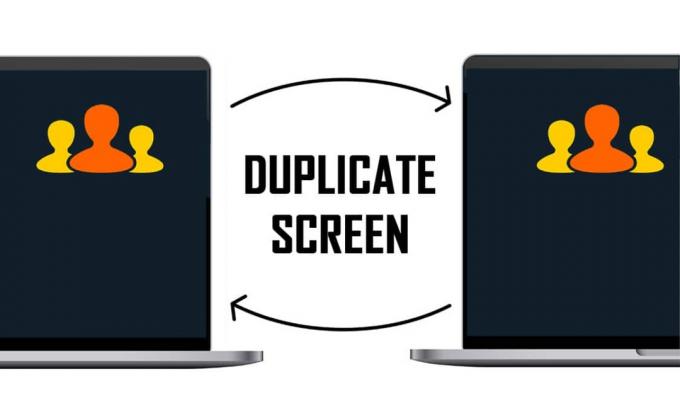
За модеран радни ток, бројни дисплеји постају све важнији. Можете лако да проширите екран на Виндовс 10 преко менија Пројецт. Омогућава вам да дуплирате, проширите и делимично прикажете екран. То може подићи вашу продуктивност на нови ниво. У овом чланку доносимо вам користан водич који ће вас научити како да дуплирате екран на Виндовс 10.

Садржај
- Како дуплирати екран на Виндовс 10
- Које су различите врсте режима приказа?
- Метод 1: Користите пречице
- Метод 2: Користите подешавања екрана
- Шта учинити ако опције нису доступне или монитор није пронађен?
- Шта ако је главни екран замењен другим монитором?
Како дуплирати екран на Виндовс 10
Можете проширити екран Виндовс 10 врло лако из доступних опција. Следи више информација у вези са креирањем дупликата екрана на Виндовс 10.
- Дупликати екрана могу бити веома корисни за продуктивност радне површине омогућавајући вам да радите на више апликација истовремено.
- Можете га користити да тестирате како ваш рад изгледа на другом екрану и резолуцији.
- У већини случајева, два екрана су довољно добра, али ако ваш рачунар то може да поднесе, можете додати трећи екран за играње игара.
Које су различите врсте режима приказа?
Виндовс рачунари имају два режима приказа када су повезани на спољни монитор који се лако може променити:
- Режим огледала: Копира монитор на спољном дисплеју омогућавајући вам да видите исту слику и на рачунару и на пројектору.
- Проширени режим: Он сматра спољни екран као посебан екран који вам омогућава да имате много активних прозора на пројектору и рачунару.
Метод 1: Користите пречице
Можете да користите пречице за пребацивање између различитих опција приказа које пружа Виндовс 10. Пратите ове кораке да бисте научили како да дуплирате екран на Виндовс 10:
1. притисните Виндовс + П тастери заједно да бисте се пребацивали између различитих режима. Имаћете следеће опције за избор:
- Само екран рачунара: Приказаће само ваш примарни екран/ екран рачунара.
- дупликат: Дупликује примарни екран кроз све доступне екране.
- Проширити: Додаје додатне приказе на главни екран.
- Само други екран: Приказаће само други екран/телевизију.

2. Да бисте пресликали или клонирали свој примарни екран на свим додатним екранима, изаберите Дупликат са листе.
3. Након овога, Виндовс ће приказати исти екран на свим вашим секундарним екранима.
Метод 2: Користите подешавања екрана
Ако вам метод пречица није успео, користите подешавања екрана да промените режим приказа на дуплирани екран. Уместо Мирроринг, Виндовс користи реч Дуплицате. Ево како да дуплирате екран на Виндовс 10.
Белешка: Можете директно да отворите подешавања екрана тако што ћете кликнути десним тастером миша на радну површину и изабрати Подешавања екрана.
1. Притисните Виндовс + И тастери истовремено да се отвори Подешавања.
2. Кликните Систем.
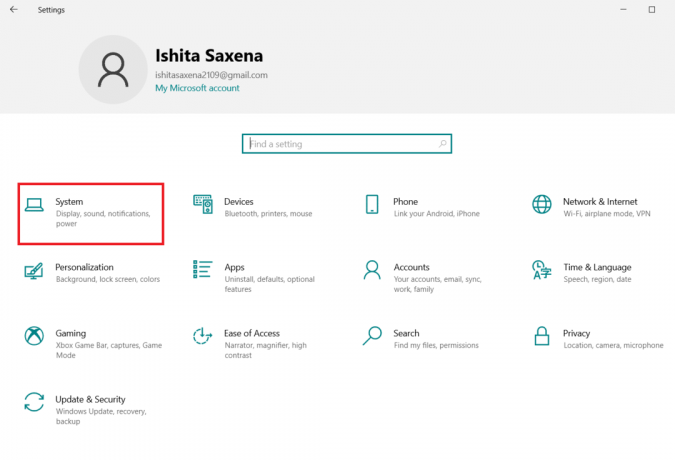
3. Иди на Приказ У левом окну.
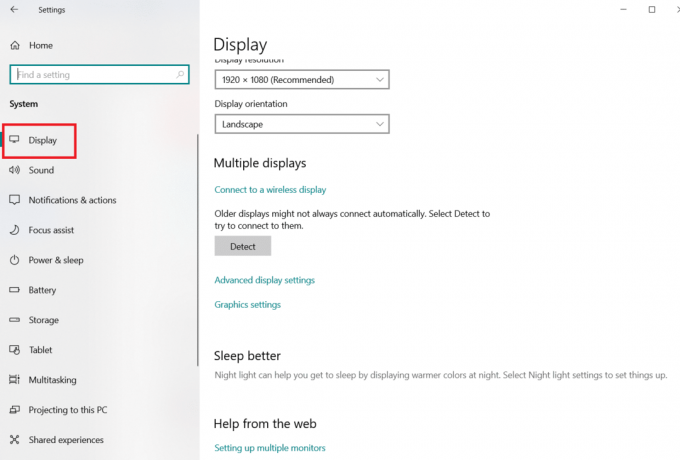
4. Померите се надоле док не пронађете опцију Више екрана, као што је приказано изнад, у подешавањима екрана.
5. Изаберите Дуплирајте ове приказе опција за дуплирање примарног екрана на свим мониторима.
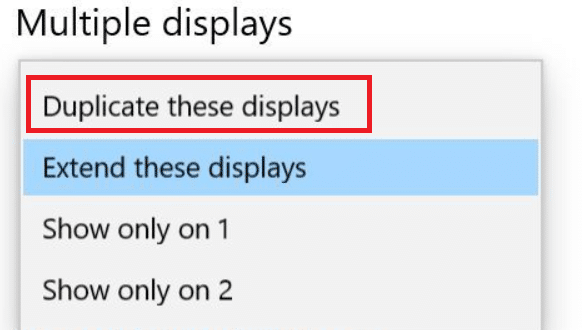
Дакле, ово је како проширити екран на Виндовс 10.
Такође прочитајте:Како да подесите 3 монитора на лаптопу
Шта учинити ако опције нису доступне или монитор није пронађен?
Ако инсталирате нови монитор или пројектор, уверите се да је прикључен на одговарајући порт и да је повезан са исправним каблом. Ако хардвер долази са ЦД-ом са драјверима, уверите се да сте га такође инсталирали како би Виндовс могао да га препозна и користи. Можете ручно открити нови монитор, пројектор итд. извршавајући следеће кораке.
1. Иди на Подешавања екрана као што је горе приказано.

2. Кликните Открити испод Преуредите своје дисплеје.

3. Можете превући и отпустити приказ у било ком правцу у овом прозору ако желите да промените његову величину и локацију.
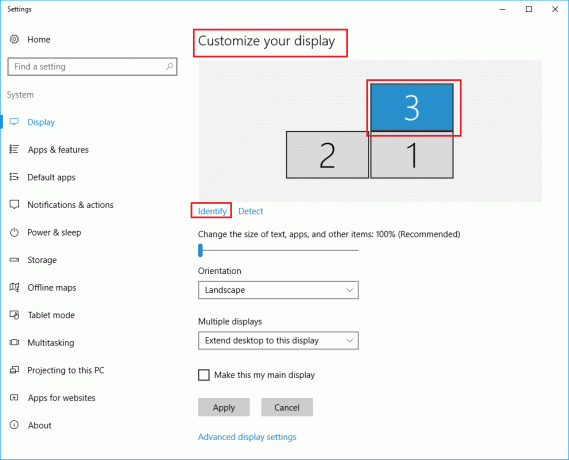
4. Изаберите Идентификовати да бисте идентификовали екран како бисте могли да одредите који број приказује који екран.
Сада ће ваш монитор бити откривен док настављате да разумете како да дуплирате екран на Виндовс 10
Такође прочитајте:Како повезати два или више рачунара на један монитор
Шта ако је главни екран замењен другим монитором?
Ако се ваш главни екран померио на монитор, ТВ или пројектор који не желите да буде примарни екран, можете да вратите главни екран на изабрани монитор тако што ћете отићи на подешавања екрана. Ово се често дешава након што се вратите из дуплог режима. Пратите ове кораке да бисте решили овај проблем.
1. Пратите кораке 1, 2 и 3 од Метод 2 до Прилагодите свој екран.
2. За почетак кликните на број који одговара монитору који желите да користите као примарни екран.
3. Изаберите Нека ово буде мој главни екран из менија Вишеструки приказ.
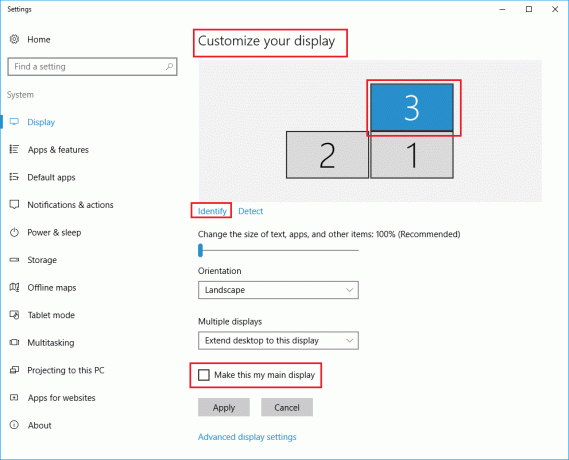
Често постављана питања (ФАК)
К1. Да ли је могуће дуплирати и проширити у исто време?
Анс. То се може урадити, али зависи од тога да ли користите интегрисани или наменски графичка картица и да ли произвођач графичке картице нуди софтвер који то подржава.
К2. Како могу да изађем из другог екрана у оперативном систему Виндовс 10?
Анс. Идите на екран за избор монитора, истовремено држите тастере Виндовс и П. Сада притисните тастер са стрелицом надоле једном и погодио Типка на тастатури. То би га требало учинити уређајем само за рачунар.
Препоручено:
- Како избрисати Гоогле налог из Цхроме-а
- Поправите недостатак звука у Фирефоку на Виндовс 10
- Поправите светлину Виндовс 10 која не ради
- Поправите грешку инсталације Виндовс Упдате 0к8007012а
Надамо се да су вам ове информације биле корисне и да сте могли да научите како дуплирати екран на Виндовс 10. Реците нам који метод вам највише одговара. Ако имате питања или сугестије, слободно их оставите у одељку за коментаре.



